INSTALACIÓN DE RASPBIAN
Dentro de la página oficial de la
Fundación Raspberry Pi, podemos descargar varios sistemas operativos (http://www.raspberrypi.org/downloads), aunque el
más difundido y seguramente más práctico, es Raspbian, que es una distribución
Debian adaptada para Raspberry Pi.
Para instalar Raspbian sobre una tarjeta
SD, debemos emplear otro equipo, en el que hayamos descargado la
imagen del Sistema Operativo y que tenga un lector de tarjetas SD, que son la
mayor parte.
Si el equipo tiene Windows, lo más
sencillo, es descargar el software gratuito “Win32 Disk Imager”. En Image File
seleccionamos el fichero que contenga la imagen del Sistema Operativo, en
Device debemos asegurarnos que escogemos la unidad correcta asociada a la
tarjeta SD y mediante el botón Write realizamos el volcado.
Una
vez finalizado este proceso , ya podemos insertar la tarjeta en Raspberry Pi y
trabajar.
Si
utilizamos Linux, una alternativa puede ser mediante el comando dd ejecutado
como root, donde especificaremos
mediante el argumento if la
ubicación de la imagen y mediante of
la tarjeta SD.
CONFIGURANDO RASPBIAN
El usuario por defecto de Raspbian es
pi y su contraseña raspberry, que es el que se deberá introducir la primera vez que se arranque la Raspberry Pi. Asimismo, el nombre por defecto es raspberrypi.
Una vez realizado el volcado del Sistema en la tarjeta SD,
se debe proceder a su inserción en Raspberry Pi y conexión a la corriente para
poder trabajar.
La primera pantalla que se presenta la primera vez que se
enciende Raspberry Pi, permite configurar el Sistema Operativo. Esta
configuración se puede realizar en este momento o más adelante, mediante el
comando raspi-config (ejecutar mediante sudo).
Para movernos en este menú utilizaremos
los cursores o la tecla tabulador y para aceptar enter. En este paso hay que
advertir que en un menú en el que aparecen sólo corchetes ( [ ] ) no está seleccionado, mientras que cuando
aparece un asterisco entre los corchetes si está seleccionado. La
selección/deselección se realiza mediante el espacio.
En un primer paso vamos a “expandir” la partición de root a toda la tarjeta SD, con ello logramos utilizar toda la tarjeta SD.
A continuación se procederá a configurar el teclado, mediante la opción configure_keyboard. En nuestro caso se configuró, un Logitech genérico, ya que la versión de teclado con la que se ha trabajado, no estaba disponible. No se ha asociado una combinación de teclas al entorno gráfico, ya que directamente, se muestra si ejecutamos startx.
A continuación, se ha procedido a establecer la configuración regional de la máquina, mediante change_locale. Con la nueva configuración los menús aparecerán en castellano, elegimos zona horaria y , además, algunas datos como las fechas , números, moneda,... estarán adaptados.
Además se procederá a configurar correctamente la zona horaria
En este menú podemos configurar la Raspberry Pi para que arranque directamente en entorno gráfico, mediante boot_behaviour, habilitar SSH,...
Una vez realizadas estas operaciones cuando indiquemos que hemos terminado con las operaciones, habrá que reiniciar el equipo para que los cambios tengan efecto.
La interfaz gráfica una vez realizados los cambios debería ser como la imagen
CAMBIO DE NOMBRE DE EQUIPO
Dentro del menú ofrecido por raspi-config no tenemos la posibilidad de cambiar el nombre. Para proceder a cambiar el nombre del equipo, se debe
modificar el fichero hostname, con
una cuenta con privilegios suficientes, que se encuentra en /etc/hostname. El nombre que tiene la máquina por defecto es raspberrypi, que podremos obtener
mediante el comando hostname o
visualizando el fichero anterior (cat /etc/hostname).
CAMBIO DE DIRECCIÓN IP
Se recomienda establecer una dirección una dirección ip
estática para la máquina, debido a que vamos a trabajar principalmente por
control remoto. Para ello fichero se deberá modificar el fichero interfaces, que se encuentra en /etc/network/interfaces y cambiar la
configuración de la tarjeta de red.
En nuestro vaso, se va
a establecer, por ejemplo, la
dirección ip 192.168.1.130, máscara de red 255.255.255.0 y puerta de
enlace 192.168.1.1 para nuestra
máquina. El primer paso es editar el
fichero interfaces con suficientes
privilegios, y cambiar la configuración
de la tarjeta de red, por defecto eth0, sustituyendo la línea iface eth0 inet dhcp por
iface eth0 inet static
address 192.168.1.130
netmask 255.255.255.0
gateway 192.168.1.1
address 192.168.1.130
netmask 255.255.255.0
gateway 192.168.1.1
Además, es necesario configurar correctamente el archivo resolv.conf, que se ubica en /etc/resolv.conf para poder resolver los
nombres de los servidores en Internet y es necesario especificar la dirección
ip, al menos, de un servidor DNS. Aquí se muestra un ejemplo de configuración
de este archivo:
domain Home
search Home
nameserver 192.168.1.1
search Home
nameserver 192.168.1.1




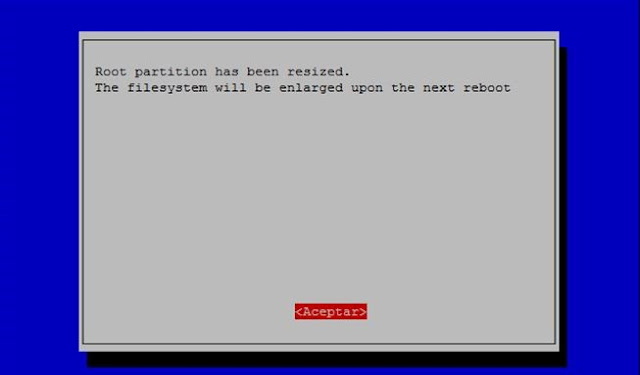













No hay comentarios:
Publicar un comentario